OSのサポート期限を確認しよう!
OSには、サポート期限があるのをご存知ですか?
どのWindowsにもマイクロソフト社にてサポートライフサイクル期間というものが定められています。
あなたのパソコンに搭載されているOSは何?
OSには、Windows 11、Windows 10、Windows 8.1、Windows 7など複数の種類があります。また、OSによってはアップグレードされ、パソコン購入時のOSと異なるOSが搭載されている場合もあります。まずは、あなたのパソコンにどのOSが搭載されているか確認しましょう。
Windowsのバージョンとエディションを確認する方法(winverコマンド)
【Windows 10をお使いのかたへ】
Windows 10のサポートは、2025年10月14日(米国時間)に終了となりました。詳しくは、[Windows 10 各バージョンのサポート期限]を参照ください。
※Windows 10より前にリリースされたOSは、すでにサポートが終了しています。Windows 11搭載パソコンへの買い替えをおすすめします。
各OSのサポート期限は?
Windows 11 各バージョンのサポート期限
Windows 11は、年に1回機能更新プログラムがマイクロソフト社にて提供される予定です。機能更新プログラムの現在のバージョン(*)のサービスが終了する前に、最新バージョンを常にインストールすることでサポートされる状態が維持されます。
最新のバージョンは、「Windows 11 バージョン 25H2」(Windows 11 2025 Update)になります。
現在Windows 11 バージョン 24H2をお使いの場合は、バックグランドでアップデート準備が順次行われます。
【インストール中は以下の点にご注意ください】
・パソコンの動作が一時的に遅くなる場合があります。
・ロック画面やサインイン画面が表示されるまでに時間が掛かる場合がありますが、そのまま暫くお待ちください。
・サインイン後に画面が真っ暗でデスクトップが完全に表示されるまでに時間が掛かる場合がありますが、そのまま暫くお待ちください。
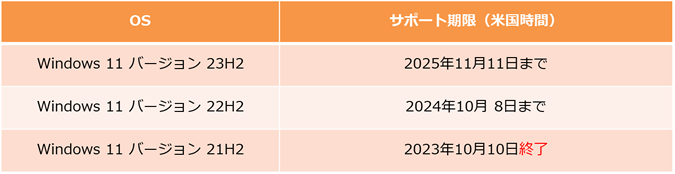
(*) Windows 11の現在のバージョンを確認する方法については、[Windowsのバージョンとビルド番号を確認する方法<Windows 11>]を参照してください。
注意: 当社では、動作確認機種を含め、最新のバージョンへのアップデート後のすべての動作を保証するものではありません。一部ご利用できない機能やソフトウェアがある可能性があります。
<最新のWindows 11情報>
最新のWindows 11にアップデートする前に、必ず以下ページの「アップデートについて」、「動作確認機種一覧」、「注意・制限事項」をご確認ください。
Windows 11 2025 Update アップデート情報
最新のWindows 11の新機能については、以下ページで紹介しています。
最新のWindows 11へのアップデートについて理解した上でアップデートしてください。
Windows 11 2025 Updateにアップデートする方法
Windows 10 各バージョンのサポート期限
Windows 10の最終バージョンは、「Windows 10 バージョン 22H2」(Windows 10 2022 Update)で、
2025年10月14日(米国時間)にサポートが終了となりました。
※お使いのパソコンのWindows 10バージョンを確認する方法については、[Windowsのバージョンとビルド番号を確認する方法<Windows 10>]を参照してください。
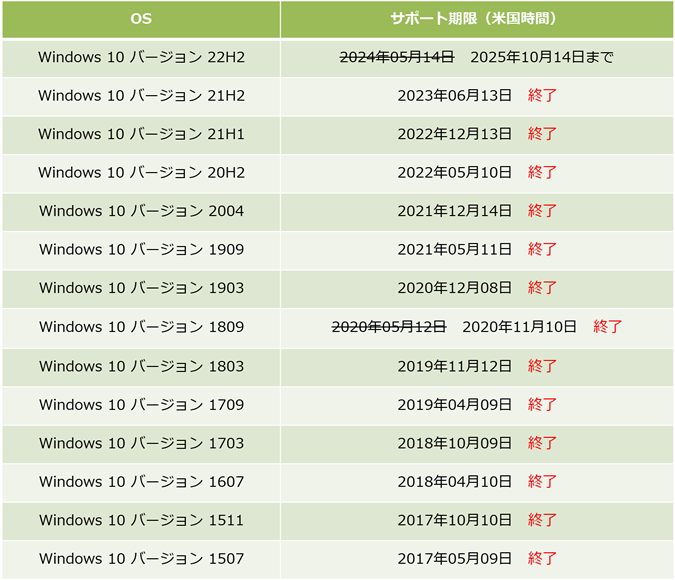
<お使いのパソコンがWindows 11の要件を満たしている場合>
Windows 11へアップグレードすることができます。
Windows 11アップグレード対象予定機種や注意・制限事項などをあらかじめご確認ください。
Windows 11へアップグレードすると大幅にデザインや操作性が変更となります。 また、Windows 11へのアップグレード後のすべての動作を保証するものではありません。 Windows 11へのアップグレード後、一部ご利用できない機能やソフトウェア、Windows 11に対応していないハードウェアは動作しなくなる可能性があります。 Windows 11へのアップグレードについて理解した上でアップグレードしてください。
Windows 10からWindows 11へアップグレードする方法
「Windows Update」画面に“Windows 11,version 24H2 次のバージョンのWindowsが利用可能になりました。…”が表示されます。
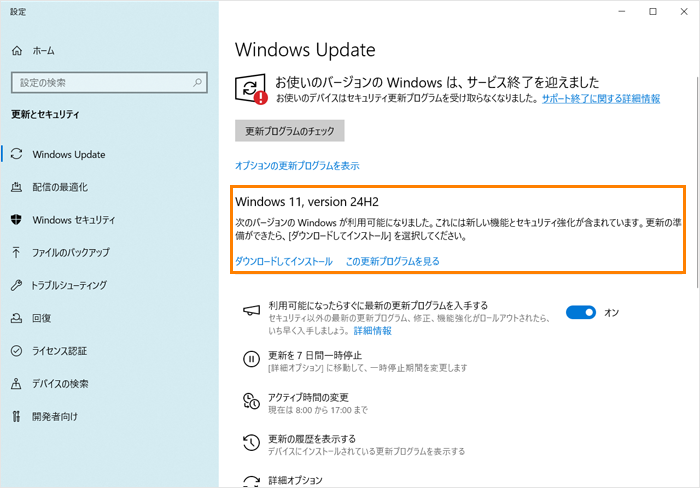
<お使いのパソコンがWindows 11の要件を満たしていない場合>
サポートが終了してもWindows 10を搭載したパソコンは使えますが、マイクロソフト社からのセキュリティ更新プログラムの配布が終了するため、 セキュリティリスクが増大します。当社では、Windows 11が搭載した最新のパソコンに買い替えることをおすすめします。
「Windows Update」画面に“拡張セキュリティ更新プログラムを有効にする”が表示されます。
「拡張セキュリティ更新プログラム」については、画面上の[サポート終了に関する詳細情報]をクリックして確認してください。
「Windows 10、Windows 8.1、Windows 7 のサポート終了 | Microsoft Windows」ページの「Windows 10 の拡張セキュリティ更新プログラム (ESU)」 (マイクロソフト社提供)
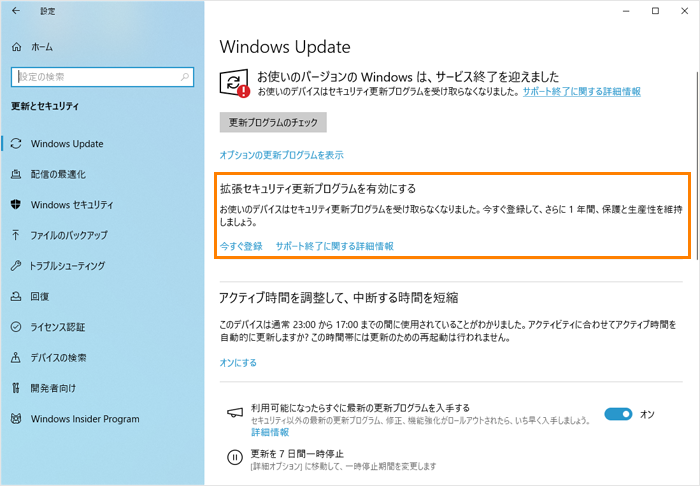
Windows 10より前にリリースされたOSのサポート期限
Windows 8.1、Windows 8、Windows 7、Windows Vistaは、すでにサポートが終了しています。
Windows 11搭載パソコンへの買い替えをおすすめします。
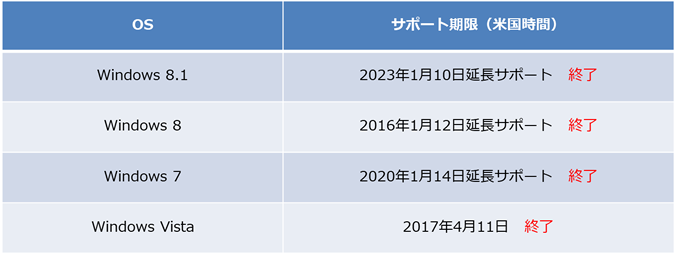
OSのサポートが終了したパソコンを使い続けると危険です。
サポート期間中は、マイクロソフト社からセキュリティ更新プログラムが提供されるため、パソコンは守られています。サポート期間が過ぎると、それらのセキュリティ更新プログラムが提供されなくなるため、サポートが終了した後に発見されたプログラムの不具合やセキュリティ上の問題点が修正されなくなります。
その結果、マルウェアやウイルスに感染、フィッシング詐欺による個人情報の漏えいなど、セキュリティ上、大変危険な状態になります。
そのようなパソコンを使い続けることは、ご自身だけでなく、メールのやりとりなどをしている周囲の人のパソコンにも影響を与え、気が付かないうちに危険にさらしてしまう可能性があります。
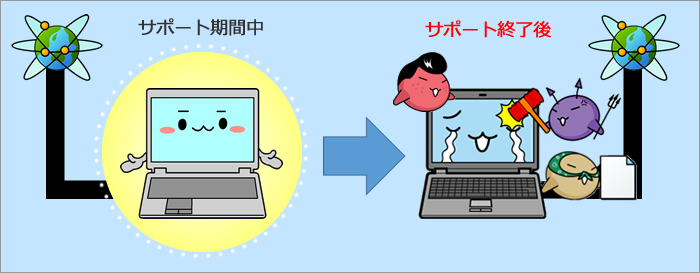
サポートが終了する前に、最新パソコンへの買い替えをおすすめ!
Windows 11の最小システム要件に満たしているWindows 10パソコンは、Windows 11へアップグレードすることはできますが、アップグレード後にパソコンの動作が不安定になったり、 最新のWindows 11に対応していないソフトウェアなどが使用できなくなる可能性があります。
また、アップグレードして使い続けても、修理対応期間が終了していて、パソコンが故障したときに修理ができない場合もあります。
そのため、今後も安心してお使いいただくために、最新OSのWindows 11を搭載しているパソコンに買い替えることをおすすめしています。
■新しいパソコンへのデータ移行が初心者でもかんたん 当社オリジナルおたすけアプリ「PC引越ナビ」
パソコンには思い出の写真や音楽、作成した文書や家計簿など、大切なデータがたくさん入っています。そのため新しいパソコンに乗り換える際には、データを移行する必要があります。
・PC引越ナビ2
2024年5月からデータを移行するために、ケーブルや外付けHDDなどを用意せずに、Wi-Fi(無線LAN)経由でデータ移行ができる「PC引越ナビ2」を搭載したモデルがリリースされました。
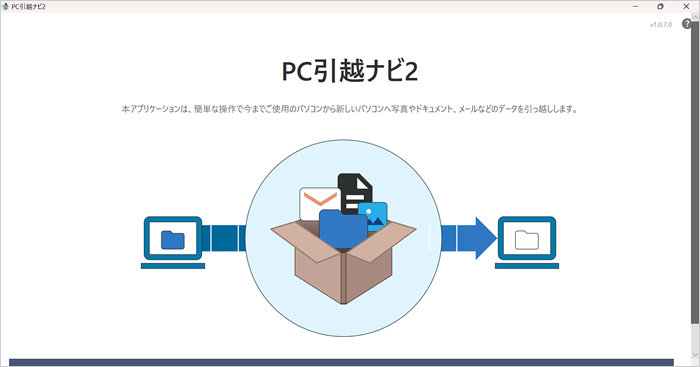
・PC引越ナビ
「PC引越ナビ」は、今まで使っていたパソコンのデータはどうしたらいいの?と不安なかたのために、わかりやすいナビ画面の指示にしたがって操作するだけで、今までお使いのパソコンから新しいパソコンへスムーズにデータを引っ越しすることができます。
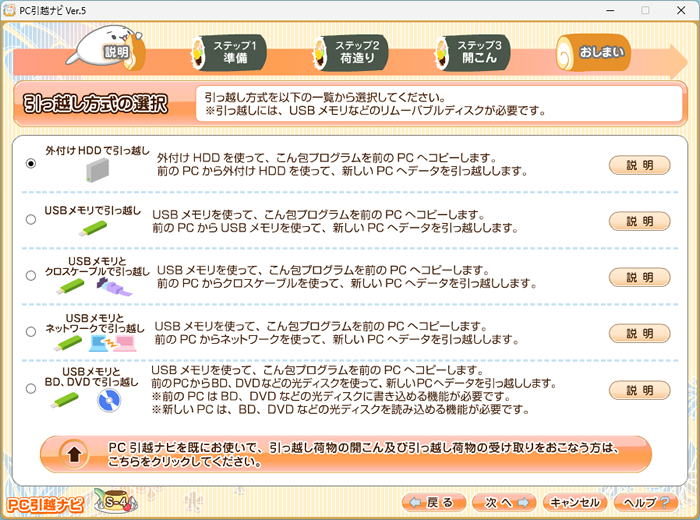
■Windows 10で使用していたデータをWindows 11のパソコンにお引っ越し お役立ちページ
データを引っ越しする前の準備とおすすめのデータ引っ越し方法を紹介しています。
大切なデータのお引っ越し~Windows 10からWindows 11パソコンに買い替えのお客様へ~
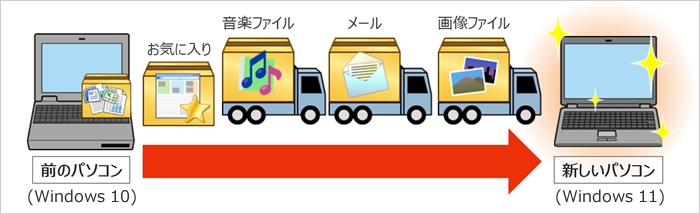
データの移行や設定など、サポート終了直前に慌てないように、早めの準備をおすすめします!
参考情報
Windows 10のままで、ほんとに大丈夫? | dynabook(ダイナブック公式)
Windows 10のままで、ほんとに大丈夫?(Dynabook Direct) | dynabook(ダイナブック公式)
Windows 10、Windows 8.1、Windows 7 のサポート終了について(マイクロソフト社提供)
Windows 11とWindows 10の比較(マイクロソフト社提供)
